Hvordan Fixer Jeg Video Lag på Windows 11?

For at løse video lag problemer på Windows 11, opdater dine grafikdrivere til den nyeste version og deaktiver hardwareacceleration.
Annoncer er en kernedel af det moderne internet, og det er næsten umuligt at undgå dem. Konceptet med en annonce med det formål at hjælpe med at finansiere det indhold, du ønsker at se, er helt rimeligt. I nutidens internetannonceringsklima kommer enhver annonce dog også med adskillige sporingsscripts.
Sporingsscripts bruges til at overvåge din aktivitet på tværs af internettet for at bestemme, hvilken slags indhold du er interesseret i. Denne interessesporing udføres for at forsøge at vise dig mere relevante annoncer, som det er meningen, at du skal være mere tilbøjelig til at klikke på og derefter købe produktet, hvorved annoncøren tjener penge. Annoncevirksomheder vurderer, hvor mange penge de tjener i gennemsnit pr. vist annonce og udbetaler derefter penge til websteder baseret på antallet af annoncer, de viser til brugerne.
Hele denne proces hjælper med at holde langt de fleste websteder på internettet gratis at få adgang til, når du først betaler for en internetforbindelse. Uden det ville du sandsynligvis skulle betale en form for gebyr for at få adgang til de fleste websteder, udelukkende så de havde råd til at blive ved med at køre. Ikke desto mindre sætter mange brugere med rette ikke pris på indtrængen og overvågningen fra sporingsscripts og ønsker at genvinde noget privatliv. Twitch giver dig ligesom mange andre websteder mulighed for at fravælge sporingen, også kendt som "interessebaseret annoncering" eller "tilpassede annoncer". Dette forhindrer ikke annoncer i at blive vist, det forhindrer blot annoncerne i at bruge analyseværktøjer til at forsøge at målrette annoncer til dine opfattede interesser, men dette hjælper dig med at genvinde dit privatliv.
For at administrere dine annonceringspræferencer på Twitch skal du gå ind i dine kontoindstillinger. For at gøre det skal du klikke på dit profilbillede i øverste højre hjørne og derefter klikke på "Indstillinger"
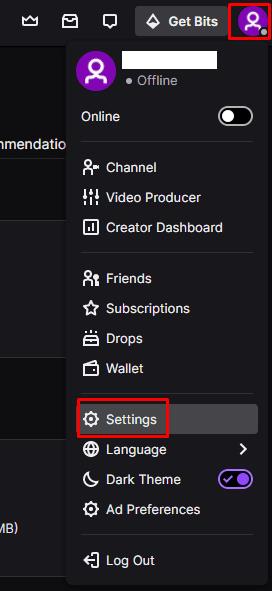
For at åbne dine kontoindstillinger skal du klikke på dit profilbillede i øverste højre hjørne og derefter på "Indstillinger".
Når du er i indstillingerne, skift til fanen "Sikkerhed og privatliv", rul derefter til bunden og klik på "Administrer samtykkepræferencer" under "Annoncepræferencer".
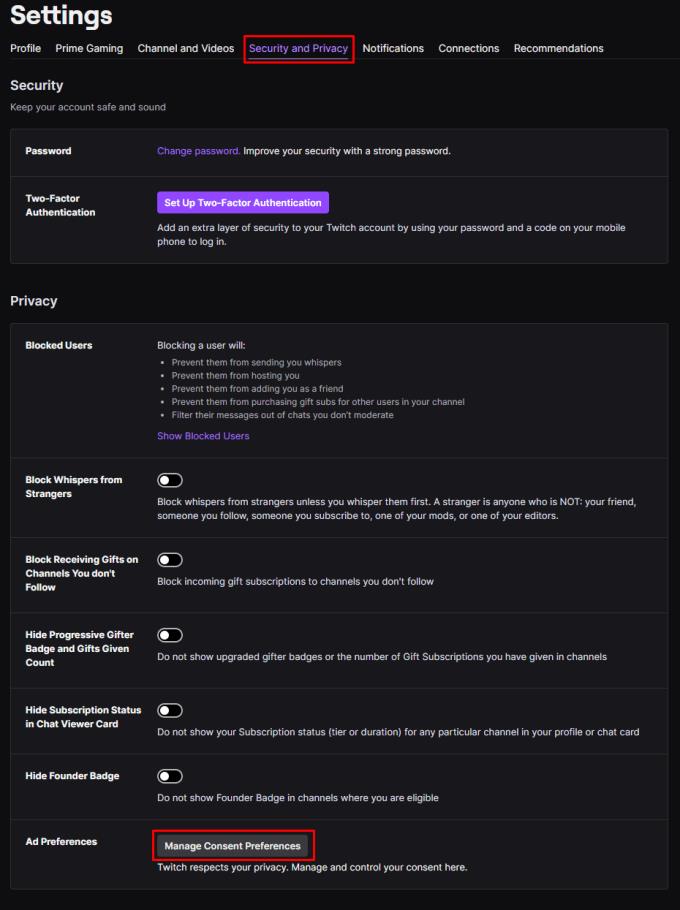
Klik på "Administrer samtykkepræferencer" nederst på fanen "Sikkerhed og privatliv".
I pop op-vinduet for annoncepræferencer kan du vælge at deaktivere tilpassede annoncer for enhver kombination af de angivne annonceleverandører. Hvis du deaktiverer den øverste skyder, mærket "Vis mig tilpassede annoncer", deaktiverer den annoncetilpasning for alle annonceleverandører på samme tid. Sørg for at klikke på "Gem ændringer", når du er færdig, for at dine ændringer kan gemmes og anvendes.
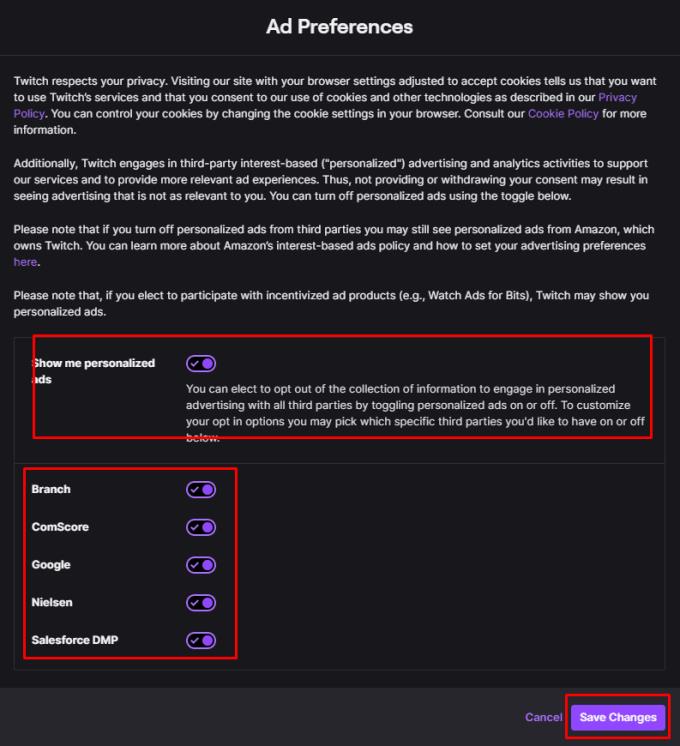
Klik på skyderen "Vis mig tilpassede annoncer" til positionen "Fra" for at deaktivere annoncesporing.
For at løse video lag problemer på Windows 11, opdater dine grafikdrivere til den nyeste version og deaktiver hardwareacceleration.
Vi har brugt lidt tid med Galaxy Tab S9 Ultra, og den er den perfekte tablet til at parre med din Windows PC eller Galaxy S23.
Lær hvordan du fremhæver tekst med farve i Google Slides appen med denne trin-for-trin vejledning til mobil og desktop.
Mange nyhedsartikler nævner det "mørke web", men meget få diskuterer faktisk, hvordan man får adgang til det. Dette skyldes hovedsageligt, at mange af de hjemmesider, der findes der, huser ulovligt indhold.
Indstil timere til Android-apps og hold brugen under kontrol, især når du har vigtigt arbejde, der skal gøres.
At vide, hvordan man ændrer privatlivsindstillingerne på Facebook på en telefon eller tablet, gør det lettere at administrere din konto.
Lær alt om PIP-tilstand i Google Chrome, og hvordan du aktiverer det for at se videoer i et lille billede-i-billede-vindue, ligesom du kan på dit TV.
Hav det sjovt i dine Zoom-møder med nogle sjove filtre, du kan prøve. Tilføj en halo eller se ud som en enhjørning i dine Zoom-møder med disse sjove filtre.
Opdag hvordan du nemt og hurtigt kan aktivere mørk tilstand for Skype på din Windows 11 computer på mindre end et minut.
Så, du har fået fat i denne slanke og kraftfulde enhed, og det er stort set alt, hvad du har drømt om, ikke? Men selv de bedste gadgets har brug for en pause.






